Terjemahan disediakan oleh mesin penerjemah. Jika konten terjemahan yang diberikan bertentangan dengan versi bahasa Inggris aslinya, utamakan versi bahasa Inggris.
Melihat acara terjadwal yang memengaruhi EC2 instans Amazon Anda
Selain menerima notifikasi peristiwa terjadwal di email, Anda dapat memeriksa peristiwa terjadwal menggunakan salah satu metode berikut.
- Console
-
Untuk melihat peristiwa terjadwal instans Anda
-
Buka EC2 konsol Amazon di https://console.aws.amazon.com/ec2/
. -
Dasbor menampilkan semua sumber daya dengan peristiwa terkait di bagian Peristiwa terjadwal.
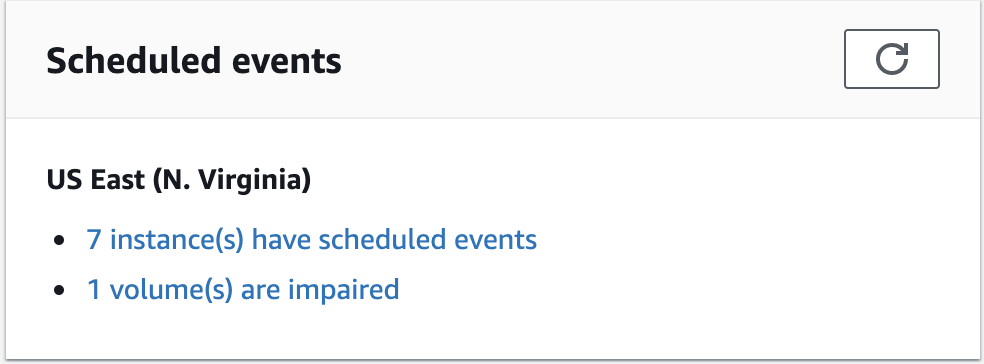
-
Untuk detail selengkapnya, pilih Peristiwa pada panel navigasi. Semua sumber daya dengan peristiwa terkait akan ditampilkan. Anda dapat memfilter berdasarkan karakteristik, seperti tipe peristiwa, tipe sumber daya, dan Zona Ketersediaan.

-
- AWS CLI
-
Untuk melihat peristiwa terjadwal instans Anda
Gunakan perintah describe-instance-status
. aws ec2 describe-instance-status \ --instance-idi-1234567890abcdef0\ --query "InstanceStatuses[].Events"Contoh output berikut menunjukkan peristiwa boot ulang.
[ "Events": [ { "InstanceEventId": "instance-event-0d59937288b749b32", "Code": "system-reboot", "Description": "The instance is scheduled for a reboot", "NotAfter": "2019-03-15T22:00:00.000Z", "NotBefore": "2019-03-14T20:00:00.000Z", "NotBeforeDeadline": "2019-04-05T11:00:00.000Z" } ] ]Contoh output berikut menunjukkan peristiwa pemensiunan instans.
[ "Events": [ { "InstanceEventId": "instance-event-0e439355b779n26", "Code": "instance-stop", "Description": "The instance is running on degraded hardware", "NotBefore": "2015-05-23T00:00:00.000Z" } ] ] - PowerShell
-
Untuk melihat peristiwa terjadwal untuk instans Anda menggunakan AWS Tools for Windows PowerShell
Gunakan perintah berikut Get-EC2InstanceStatus.
PS C:\>(Get-EC2InstanceStatus -InstanceIdi-1234567890abcdef0).EventsContoh output berikut menunjukkan peristiwa pemensiunan instans.
Code : instance-stop Description : The instance is running on degraded hardware NotBefore : 5/23/2015 12:00:00 AM - Instance metadata
-
Untuk melihat peristiwa terjadwal pada instans Anda menggunakan metadata instans
Anda dapat mengambil informasi tentang peristiwa pemeliharaan yang aktif pada instans dari metadata instans menggunakan Layanan Metadata Instans Versi 2 atau Layanan Metadata Instans Versi 1.
IMDSv2
[ec2-user ~]$TOKEN=`curl -X PUT "http://169.254.169.254/latest/api/token" -H "X-aws-ec2-metadata-token-ttl-seconds: 21600"` \ && curl -H "X-aws-ec2-metadata-token: $TOKEN" http://169.254.169.254/latest/meta-data/events/maintenance/scheduledIMDSv1
[ec2-user ~]$curl http://169.254.169.254/latest/meta-data/events/maintenance/scheduledBerikut adalah contoh output dengan informasi tentang peristiwa boot ulang sistem terjadwal, dalam format JSON.
[ { "NotBefore" : "21 Jan 2019 09:00:43 GMT", "Code" : "system-reboot", "Description" : "scheduled reboot", "EventId" : "instance-event-0d59937288b749b32", "NotAfter" : "21 Jan 2019 09:17:23 GMT", "State" : "active" } ]Untuk melihat riwayat terkait peristiwa yang selesai atau dibatalkan pada instans Anda menggunakan metadata instans
Anda dapat mengambil informasi tentang peristiwa yang selesai atau dibatalkan pada instans dari metadata instans menggunakan Layanan Metadata Instans Versi 2 atau Layanan Metadata Instans Versi 1.
IMDSv2
[ec2-user ~]$TOKEN=`curl -X PUT "http://169.254.169.254/latest/api/token" -H "X-aws-ec2-metadata-token-ttl-seconds: 21600"` \ && curl -H "X-aws-ec2-metadata-token: $TOKEN" http://169.254.169.254/latest/meta-data/events/maintenance/historyIMDSv1
[ec2-user ~]$curl http://169.254.169.254/latest/meta-data/events/maintenance/historyBerikut adalah contoh output dengan informasi tentang peristiwa boot ulang sistem yang dibatalkan, dan peristiwa boot ulang sistem yang selesai, dalam format JSON.
[ { "NotBefore" : "21 Jan 2019 09:00:43 GMT", "Code" : "system-reboot", "Description" : "[Canceled] scheduled reboot", "EventId" : "instance-event-0d59937288b749b32", "NotAfter" : "21 Jan 2019 09:17:23 GMT", "State" : "canceled" }, { "NotBefore" : "29 Jan 2019 09:00:43 GMT", "Code" : "system-reboot", "Description" : "[Completed] scheduled reboot", "EventId" : "instance-event-0d59937288b749b32", "NotAfter" : "29 Jan 2019 09:17:23 GMT", "State" : "completed" } ] - AWS Health
-
Anda dapat menggunakan AWS Health Dashboard untuk mempelajari tentang peristiwa yang dapat memengaruhi instans Anda. Ini AWS Health Dashboard mengatur masalah dalam tiga kelompok: masalah terbuka, perubahan terjadwal, dan pemberitahuan lainnya. Grup perubahan terjadwal berisi item yang sedang berlangsung atau yang akan datang.
Untuk informasi selengkapnya, lihat Memulai dengan Anda AWS Health Dashboard di Panduan AWS Health Pengguna.